【高性能数据可视化】:掌握ParaView并行处理技术
发布时间: 2025-01-07 12:39:25 阅读量: 7 订阅数: 16 


ParaView5.4.0
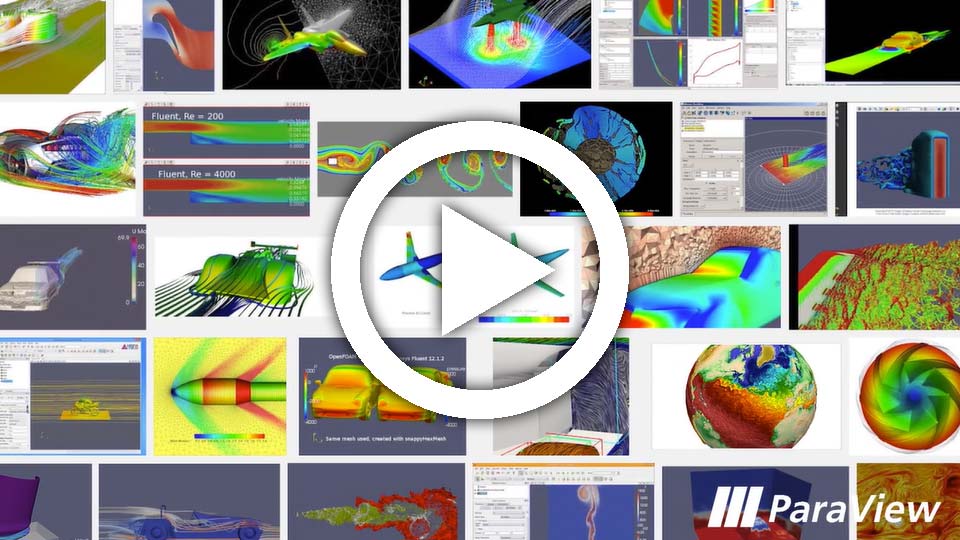
# 摘要
本文系统性地探讨了数据可视化领域的重要工具——ParaView平台,包括其理论基础、安装配置、核心技术掌握及在高性能计算中的应用。首先,我们介绍了数据可视化的理论基础,随后深入分析了ParaView平台的基本功能、架构和安装过程。在核心技术章节,详细阐述了数据处理、过滤器、并行计算、数据管理和交互式可视化技术。进一步地,本文探讨了ParaView在处理大规模数据集和分布式数据并行处理中的策略和应用案例。最后,文章展望了ParaView的未来发展趋势,包括扩展插件开发和跨平台多领域应用,为数据可视化的研究和实践提供指导。
# 关键字
数据可视化;ParaView;并行计算;高性能计算;交互式可视化;插件开发
参考资源链接:[ParaView使用指南(中文)](https://wenku.csdn.net/doc/6401ac3dcce7214c316eb207?spm=1055.2635.3001.10343)
# 1. 数据可视化的理论基础
数据可视化是将复杂的数据集合通过图形化的手段以直观的形式展现出来,便于人们理解和分析数据。它不仅仅是一门技术,更是一门艺术,要求设计者在保持数据准确性的同时,通过视觉传达手段,提高信息的传播效率和可读性。
## 1.1 数据可视化的意义和应用
数据可视化使非专业的用户也能快速把握数据的本质特征和内在联系,例如,在金融市场分析、科研数据展示、企业经营决策等领域,高质量的数据可视化能够帮助决策者快速做出明智的判断。
## 1.2 可视化类型与选择
可视化的类型包括但不限于条形图、折线图、散点图、热力图、网络图等。选择合适的可视化类型需要考虑数据的特征、目标受众和传达信息的需求。例如,时间序列数据适宜使用折线图展示变化趋势,而类别数据则适合使用条形图进行比较。
在下一章中,我们将详细了解ParaView这个强大的数据可视化平台,探索其在数据处理和可视化方面的独特优势。
# 2. ParaView平台概述与安装
## 2.1 ParaView的基本功能和架构
### 2.1.1 可视化软件的角色和重要性
数据可视化软件在科学和工程领域扮演着至关重要的角色。它不仅是数据呈现的工具,更是理解和解释复杂数据集的桥梁。可视化可以将抽象的数据转化为直观的图像,使得研究人员和工程师可以更容易地发现数据中的模式、趋势和异常点。这种直观的理解,往往可以激发出新的洞察力和解决问题的新方法。
### 2.1.2 ParaView的主要组件和特点
ParaView 是一款开源的、跨平台的数据分析和可视化工具,广泛应用于科学计算可视化领域。它具有以下主要特点:
- **多平台支持**:适用于各种操作系统,包括 Windows、Linux 和 macOS。
- **可扩展性**:支持插件架构,可以扩展新的功能。
- **并行处理能力**:利用并行计算技术来处理大规模数据集。
- **广泛的数据格式支持**:能够导入和处理各种标准数据格式。
- **交互式可视化**:提供了一个交互式的用户界面,支持用户对数据进行实时交互。
- **高级可视化技术**:支持高级可视化技术,如体绘制、矢量场可视化等。
## 2.2 ParaView的安装与配置
### 2.2.1 系统要求和兼容性
在安装 ParaView 之前,了解系统要求和兼容性是非常必要的。ParaView 支持的操作系统有 Windows, Linux 和 macOS。对于硬件资源来说,其能够运行在最低配置的个人电脑到具有强大计算能力的工作站。不过,为了获得更好的用户体验,尤其是在处理大规模数据集时,推荐使用带有较高内存和高性能图形处理器的系统。
### 2.2.2 安装过程详解
ParaView 的安装过程根据不同的操作系统有所不同。下面以 Linux 系统为例,介绍 ParaView 的安装步骤:
1. 打开终端。
2. 更新软件包管理器:
```
sudo apt-get update
```
3. 安装 ParaView 的依赖包:
```
sudo apt-get install build-essential cmake libxt-dev libxmu-dev python3-dev
```
4. 下载 ParaView 的安装源码包。
5. 解压源码包:
```
tar -zxvf paraview.tar.gz
```
6. 进入解压后的文件夹:
```
cd paraview
```
7. 配置安装选项:
```
cmake .
```
8. 编译和安装 ParaView:
```
make -j$(nproc)
sudo make install
```
### 2.2.3 基本配置与测试
安装完毕后,您需要配置 ParaView 以便于使用。这包括设置环境变量,如 `PV_PLUGIN_PATH`,它指定了插件的搜索路径。配置完环境变量后,您可以启动 ParaView 并打开一些示例数据进行测试,以确保软件正常工作。
ParaView 运行时,将显示一个图形用户界面,您可以通过该界面加载数据并进行可视化处理。在测试时,试着打开一个内建的示例数据集,例如 `examples/dice.png`,并使用不同的可视化技术来渲染它。如果一切正常,您将看到一个图像的渲染窗口,并且可以交互式地调整视图和渲染参数。
## 2.3 ParaView的基本架构
ParaView 的基本架构由以下几个主要组件构成:
- **Pipeline Browser**:展示了数据处理流程的视图。
- **Properties Panel**:包含了当前选中对象的属性设置。
- **View**:用于展示数据可视化的多个视图窗口。
- **Client/Server Architecture**:客户端和服务器端架构,支持远程可视化。
### 2.3.1 Pipeline Browser
Pipeline Browser 提供了一个树状结构视图,使用户可以清楚地看到数据处理的每一个步骤。它从数据源开始,经过一系列的过滤器和变换,最终生成可视化输出。用户可以通过点击不同的节点来编辑其属性,并观察处理过程中数据的变化。
### 2.3.2 Properties Panel
在对Pipeline Browser中的某个节点进行操作时,Properties Panel会显示该节点的所有属性和可配置选项。这些属性包括数据源的参数、过滤器的设置以及可视化参数等。用户可以通过这个面板微调每一个节点,以达到期望的可视化效果。
### 2.3.3 Views
在ParaView中,一个数据集可以在一个或多个View中进行展示。View是数据可视化输出的展示窗口,它可以是2D图像,也可以是3D场景。用户
0
0





